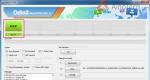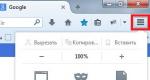Как скачивать приложения на айфон se. Далее следуйте инструкции, описанной выше в разделе «Если у вас уже есть регистрация в iTunes Store
Вчера мы о том, как iPhone и iPad можно устанавливать устаревшие версии приложений с помощью программы Charlie. Из комментариев к той статье выяснилось, что существует более простой способ, не подразумевающий использование сторонних инструментов. Этот способ работает только в том случае, если новая версия приложения не поддерживается вашим устройством из-за системных требований.
Если вы пользуетесь старым смартфоном или планшетом Apple либо не обновляли iOS до восьмой или девятой версии, вы неизбежно столкнетесь с ограничениями - App Store будет предлагать вам сначала или обновить операционную систему. Тем не менее, можно схитрить и скачать не новую версию приложения, а совместимую со старой техникой или устаревшей сборкой iOS.
Как установить на iOS старую версию приложения?

1. Зайдите в системные настройки iPhone или iPad и включите синхронизацию с iCloud.
2. Запустите iTunes на компьютере и скачайте нужное вам приложение, пусть даже в новой версии.
3. Откройте App Store на мобильном устройстве и найдите то приложение, которое вы скачали через iTunes.
4. Возле названия приложения вместо кнопки «загрузить» появится кнопка с облаком, которая показывает, что в вашей учетной записи уже зарегистрирована «покупка», и вы можете свободно загрузить это приложение на свое устройство.
5. Если ваш iPhone или iPad несовместим с этим приложением, система выдаст ошибку и... предложит скачать ту версию, которая когда-то была с ним совместима.
6. Подождите некоторое время - устаревшая версия приложения загрузится на ваше устройство.
Еще раз подчеркнем, что этот способ установки можно использовать только на старых устройствах (iPhone 3, 4 и т.п.), а устанавливать устаревшие версии приложений на новые смартфоны и планшеты Apple можно с помощью приложения Charlie, о котором мы недавно писали. Charlie работает как прокси, который скачивает с серверов Apple нужную вам версию приложения - более стабильную, чем новая или с возможностями, которые были впоследствии убраны разработчиками. Одно из таких приложений - официальный клиент «ВКонтакте», в котором когда-то был полноценный музыкальный раздел, а теперь доступны лишь отрывки из песен, ведущие в магазин iTunes.
Редакция не остается в стороне от предновогоднего ажиотажа и подготовки сюрпризов. Вместе с интернет-магазином Apple Jesus мы приготовили один из лучших подарков для любого праздника - новенький iPhone 6s любого цвета по вашему усмотрению. Для участия в розыгрыше нужно выполнить всего лишь пять простейших заданий. Читайте , участвуйте и удачи вам!
В этом материале мы расскажем как скачать приложение в App Store при помощи iTunes, а затем установить его на iPhone или iPad с Mac или PC. Данный способ установки контента может быть полезен при отсутствии беспроводного соединения непосредственно на iOS-устройстве или при необходимости быстрой установки большого количества приложений.
Вконтакте
Для начала необходимо скачать необходимую игру или программу на Mac/PC при помощи .
Как скачать приложение при помощи iTunes?
1 . Откройте iTunes. Скачать последнюю актуальную версию мультимедийного комбайна Apple можно с официальной странички iTunes .
2 . В верхней панели перейдите в раздел «App Store ».
 3
. Выберите вкладку iPhone или iPad.
3
. Выберите вкладку iPhone или iPad.
4 . Найдите интересуемое приложение.
5 . Нажмите кнопку «Загрузить », если приложение бесплатное, или «Купить » если оно платное.
 6
Получить
».
6
Получить
».
 7
. В правом верхнем углу, нажав кнопку со стрелочкой, вы сможете увидеть статус активной загрузки (прогресс и оставшееся время до окончания загрузки).
7
. В правом верхнем углу, нажав кнопку со стрелочкой, вы сможете увидеть статус активной загрузки (прогресс и оставшееся время до окончания загрузки).
 8
. После успешной загрузки приложение отобразится во вкладке «Мои программы для iPhone/iPad
».
8
. После успешной загрузки приложение отобразится во вкладке «Мои программы для iPhone/iPad
».

Покупки (бесплатные загрузки), совершенные на других устройствах, например, iPhone или iPad будут доступны в разделе Обновления .
Как установить приложение для iPhone, iPod touch и iPad при помощи iTunes на Mac или PC?
1 . Подключите iPhone, iPod touch или iPad к Mac/PC при помощи кабеля или через Wi-Fi (если у вас настроена беспроводная синхронизация).
2 . Перейдите во вкладку с подключённым устройством.
 3
. В левом боковом меню перейдите в меню «Программы
».
3
. В левом боковом меню перейдите в меню «Программы
».
 4
. В списке программ рабочей области отыщите скачанное с App Store приложение.
4
. В списке программ рабочей области отыщите скачанное с App Store приложение.
 5
. Нажмите кнопку «Установить
». На месте этой кнопки появится новая - «Будет установлено
».
5
. Нажмите кнопку «Установить
». На месте этой кнопки появится новая - «Будет установлено
».
6 . Для начала синхронизации процесса в правом нижнем углу нажмите кнопку «Применить ».
7 . Прогресс синхронизации будет отображаться в верхней части iTunes.

Что делать, если приложения не загружаются из iTunes на iPhone, iPod touch и iPad?
1 . Откройте меню «Магазин » → «Авторизовать этот компьютер ».
 2
. Введите и пароль и нажмите кнопку «Авторизовать
».
2
. Введите и пароль и нажмите кнопку «Авторизовать
».
1
. Перезагрузите компьютер.
2
. Переустановите iTunes.
3
. Попробуйте установить приложение на iPhone или iPad с другого Mac/PC.
В последнее время, цены на смартфоны весьма выросли и сейчас многие все еще пользуются айфон 4. Мы сегодня поговорим о том, как скачать любое приложение на iOS 7.1.2.
Ведь многие хотят пользоваться современными программами. Пожалуй это одна из самых основных проблем старых устройств.
Но не стоит сразу расстраиваться, ведь есть один весьма проверенный способ и я с удовольствием им с вами поделюсь и расскажу, что нужно делать.
Как установить приложения на айфон 4
Итак, ну начну я с причины, почему же на сегодня айфон 4 считается уже таким старым и трудно установить, какую-либо популярную программу.
Был далекий 2010 год и 7 июня на свет появилось это чудо, которое сейчас больше похоже на маленький кирпичик. Тем не менее, тогда это был самый мощный смартфон на рынке.
После его выхода, технологии уж слишком быстро начали двигаться вперед и буквально спустя три года, Apple сняла его с производства.
В том же году появилась совершенно новая iOS 7, которая была колоссально изменена. Естественно, требования под нее были гораздо выше.
К сожалению, это оказалась последняя версия iOS, которую поддерживает этот смартфон. И главной проблемой на сегодня является то, что нужные нам приложения требуют минимум iOS 8.0.
Давайте рассмотрим, как можно установить более старые версии (устройство к ПК не подключаем ):
- запускаем на своем компьютере iTunes, при отсутствии устанавливаем (СКАЧАТЬ ITUNES);
- заходим в свой профиль Apple;
- зайдя в App Store, находим нужное приложение и устанавливаем;
- дальше берем в руки свой айфон 4 и запускаем App Store ;
- переходим в Обновления — Покупки и найдя нужную программу, жмем Установить ;
- появляется сообщение про то, что у вас старая ОС и можно установить версию для iOS 7.1.2, на что отвечаем ДА .
Вот в принципе и вся процедура, которая займет на самом деле не так и много времени. Самое главное, что не нужно делать ничего сложного
Если искать в интернете, то также можно найти вариант с установкой Джейлбрейка. Потом можно нужное ПО через Cydia, но тут уже смотрите сами.
Многие это делают, но я не фанат такого. Просто хочу предупредить, что сразу становится под угрозой защита ваших персональных данных.
Такая же ситуация, если устанавливать через сторонние сайты. Можно скачать непонятно что и потом получите много проблем.
ИЗМЕНЕНИЯ. Если вы скачали последнюю версию iTunes, то App Store там не найдете. Решение данной проблемы описано тут —
Новые владельцы этого устройства всегда чувствуют себя немного подавленными из-за некоторых сложностей при попытке приобрести какую-либо игру или программу. Особенно если раньше у них в пользовании был обычный телефон. В этой статье будут описываться 3 способа для проведения данной операции. Итак, далее вы узнаете, как установить приложение на iPhone.
Подготовка
Каждый метод имеет свои минусы и плюсы, но следует отметить, что только один способ является официальным. Все другие инструкции относятся к категории нежелательных по заявлению разработчиков этого устройства. Соответственно в случае неудачной операции вы теряете какую-либо поддержку от администрации. Плюс ко всему неофициальные методы в некоторых случаях требуют от вас кое-каких навыков и знаний в области изменения программного обеспечения телефона. Ниже будет более подробная информация об этом.
Первый способ
Легче и безопаснее всего использовать официальный метод и производить все действия через магазин AppStore. К преимуществам можно отнести, конечно же, полную поддержку от администрации, безопасность и, естественно, легальность. Также вы получите возможность бесплатно и автоматически обновлять уже установленные приложения. Для использования официального метода нужно создать свой Apple ID. Аккаунт можно создать либо с компьютера (через программу iTunes), либо с самого телефона. При регистрации вас попросят ввести реквизиты вашей банковской карты или адрес проживания для выставления счета - это необходимо для оплаты программ. В магазине AppStore вы сможете найти и другой контент, как, например, мелодии и темы для айфона. Единственным минусом данного способа является тот факт, что вам придется раскошеливаться за платные файлы.

Ранее вы узнали, iPhone при помощи официального метода. Теперь следует разобрать и альтернативные способы. В данном случае вам понадобится сделать jailbreak. Так называется процесс изменения программного обеспечения телефона. После этого вам будет дозволено устанавливать взломанные приложения на ваше устройство, но покупать программы через фирменный магазин уже будет нельзя. К недостаткам относят такие проблемы, как сложность воспроизведения jailbreak, так как в случае неудачной попытки можно полностью уничтожить телефон. Плюс только один: вам не придется платить за контент. Взломанные приложения для айфона распространяются бесплатно.

Третий способ
Этот метод отличается от второго способа необязательностью проведения операции jailbreak. Но здесь есть свои подводные камни: вам нужно будет скачивать отдельное программное обеспечение для компьютера под названием 25pp. А это приложение существует только на китайском языке. Плюс к этому процесс на телефон довольно длительный, поэтому придется запастись терпением.
Заключение
Какой выбрать способ, решать только вам. Я все же рекомендую использовать фирменный магазин. Так вы обезопасите себя и поощрите разработчиков оплатой, мотивируя их на создание новых приложений, но если вы не желаете платить, то можете скачивать взломанные программы. Надеюсь, статья помогла вам узнать, как установить приложение на iPhone.
Приветствую! Наверное, я не открою для Вас Америку, если скажу что на iPhone или iPad можно скачивать и устанавливать платные игры и программы абсолютно бесплатно. Вы наверняка слышали об этом. Однако, практически наверняка Вы слышали и то, что для этого нужно делать какой-то джейлбрейк и прочие странности с устройством. Однако, это не всегда так. Сегодня я поведаю Вам о способах, которые позволят заполучить желанную игрушку на свой iOS-гаджет, не заплатив ни копейки. Как это сделать? Сейчас все узнаете!
Всем известно, что скачать нужную игру или программу на iPhone или iPad можно с - App Store. И более того, моя позиция, так и необходимо поступать. Почему? Я уже говорил об этом в статье про (Вы безудержный фанат Minecraft? Обязательно прочитайте!) и повторяться не хочется.
Однако, иногда бывают моменты, когда целесообразней воспользоваться альтернативными магазинами:
- App Store в каждой стране свой, и иногда не все приложения доступны именно в Вашем регионе.
- Некоторые игры имеют свойство удаляться из магазина, а поиграть то в них хочется!
- Могут понадобится старые версии программ и приложений.
- Нет и не хочется заводить Apple ID (хотя я все таки рекомендую эту полезную учетную запись).
- Прежде чем платить, иногда необходимо посмотреть на продукт.
А бывает и так, что просто нет денег:) В любом случае, держите несколько способов качать бесплатно платные игры на iOS-устройство (будь то iPhone, iPad или же iPod).
Альтернативные магазины
Ну, то есть, отличные от официального App Store. Сама компания Apple конечно не одобряет данные начинания, но они (магазины) все равно присутствуют и никуда от них не деться. Вот самые известные из них:
- Tongbu.
- PP25.
Все они требуют установки и частенько работают далеко не так, как хотелось бы, но это расплата за полную бесплатность игр и программ, которые Вы скачиваете свое устройство. Кстати, для использования не требуется джейлбрейк, а некоторыми из них можно пользоваться без компьютера!
Общий аккаунт
Все покупки из официального магазина, привязываются к учетной записи Apple ID. То есть, достаточно купить один раз игру и ей можно пользоваться на своей учетной записи всю жизнь. Удалять и снова скачивать.
Что и проделывают некоторые предприимчивые личности - закачивают много программ, а затем дают пользоваться своим Apple ID другим людям. Разумеется не бесплатно. Хотя кто-то делает это безвозмездно. Почему?
У них свои интересы, если ввести эту учетную запись не только в магазин, но и в , то устройство будет заблокировано и сможет только владелец учетки. Естественно уже не бесплатно.
Итог такой, пользоваться можно - но внимательно и с большой осторожностью.
Специальные акции
Частенько, разработчики устраивают распродажи или просто бесплатную раздачу своих продуктов.
Отследить этот счастливый миг можно с помощью различных приложений, устанавливаемых на устройство и специально для этого предназначенных. Или просто регулярно просматривать раздел топ бесплатных в App Store. Как правило, быстро выбиваются в лидеры рейтинга по скачиванию, где их и будете поджидать Вы.
Напоследок, могу посоветовать просто